يوفر لك برنامج UltraRepair أفضل حل لإصلاح الملفات المعطوبة والتالفة وتلك التي لا تفتح يشمل ذلك ملفات الوورد، إكسل، ملفات PDF.
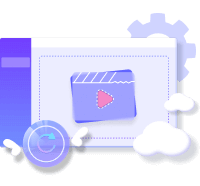
البوربوينت من ضمن أكثر التطبيقات استخداماً في العروض التقديمية لأصحاب الأعمال حول العالم. علي الرغم من ذلك في بعض الأحيان قد يواجه المستخدم مشاكل في تشغيل الملف، واحدة من أكثر المشاكل شيوعاً ملف pptx لا يفتح.
في بعض الأحيان عند محاولة فتح ملفات العروض التقديمية الخاصة بكل يظهر تنبيه بوجود مشكلة "

سوف تتناول هذه المقالة بعض الأسباب المحتملة لعدم فتح البوربوينت. سنقدم أيضًا بعض الحلول التي تساعدك في حل مشكلة عدم فتح ملفات البوربوينت. استمر في القراءة لتتعلم المزيد.
لماذا ملف pptx لا يفتح؟
عند محاولة فتح ملف البوربوينت لكن لا يفتح معك على النحو المتوقع، هناك مجموعة من الأسباب الأكثر شيوعاً التي توضح لماذا تحدث هذه المشكلة:
- ملف البوربوينت تالف. من أكثر الاسباب انتشاراً، بالتالي في حالة تلف الملف من الطبيعي ان لا يمكنك فتح واستعراض البيانات لأنها اصبحت تالفة معطوبة لا يمكن الوصول إليها.
- عدم توافق ملف البوربوينت مع اصدار البرنامج، في حالة إنشاء ملف البوربوينت في اصدار قديم من البرنامج فقد لا يفتح معك مع الاصدار الحديث.
- في حالة كون ملف بوربوينت محمي بكلمة سر، هنا لن يعمل قبل ادخال باسورد فتح الملف.
- تلف ملفات البوربوينت بسبب الفيروسات، تتسبب البرامج الضارة والفيروسات في تلف محتويات ملف البوربوينت بالتالي لا يمكنك فتح الملف.
٦ طرق حل مشكلة عدم فتح ملفات البوربوينت
إذا كان البوربوينت لا يفتح معك، او يظهر رسالة يتعذر على PowerPoint فتح نوع الملف؟ يمكنك تجربة الطرق ٦ التالية والتي سوف تساعدك في حل مشكلة عدم فتح ملفات البوربوينت. من الخطوات التالية بالأسفل، يمكنك اختيار الطريقة التي تناسبك للمتابعة.
1تحديث البوربوينت إلى أحدث إصدار
توفر شركة مايكروسوفت تحديثات بانتظام لبرنامج PowerPoint، بالتالي يجب أن تكون أول خطوة تقوم بها في محاولة حل هذه المشكلة هي تحديث البرنامج الي أحدث اصدار متاح وقت المشكلة، حيث غالباً ما تتضمن هذه التحديثات إصلاحات وحل الكثير من المشاكل الأخرى.
تحديث برنامج PowerPoint من ملف > الحساب >خيارات التحديث. في حالة توفر أي تحديثات، حدد على "تحديث الان". أعد تشغيل البرنامج بمجرد تثبيت التحديثات، وحاول فتح الملف مرة أخرى.
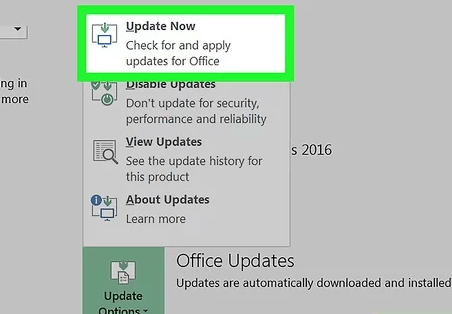
2فك حظر ملف البوربوينت
في بعض الأحيان يقوم نظام التشغيل ويندوز بحظر الملفات التي يعتقد أنها غير آمنة، هنا إذا كنت قد قمت بإنشاء وتخزين ملف البوربوينت من قبل على الحاسوب، فقد يكون النظام ويندوز قد حظر الملف بالفعل بالتالي لن تتمكن من فتح الملف.
إلغاء حظر ملف PowerPoint، انقر بزر الماوس الأيمن على الملف وحدد خصائص. في نافذة الخصائص، انقر على زر “إلغاء الحظر". بمجرد إلغاء حظر الملف، حاول فتحه مرة أخرى في برنامج البوربوينت على الحاسوب.
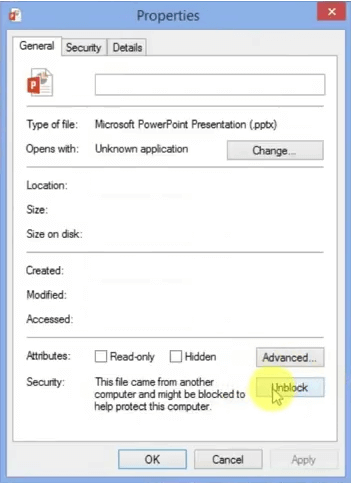
3تعطيل اعداد طريقة العرض المحمية
برنامج البوربوينت يحتوي على خاصية تسمى طريقة العرض المحمية، تم تصميم هذه الميزة لحماية الحاسوب الخاص بك من الملفات التي من المحتمل أن تكون ضارة. ومع ذلك، يمكن لهذه الميزة في بعض الأحيان حظر فتح الملفات العادية التي تستخدمها بشكل يومي من ضمن ذلك ملفات البوربوينت.
لتعطيل طريقة العرض المحمية، افتح البوربوينت انقر فوق علامة التبويب ملف. ثم انقر فوق "خيارات". في نافذة خيارات البوربوينت، انقر فوق مركز التوثيق. بعد ذلك، انقر فوق زر Trust Center Settings (إعدادات مركز التوثيق).
قم بالتمرير لأسفل إلى قسم طريقة العرض المحمية في نافذة مركز التوثيق وقم بإلغاء تحديد جميع الخيارات الثلاثة. بمجرد القيام بذلك، حاول فتح ملف البوربوينت مرة أخرى.
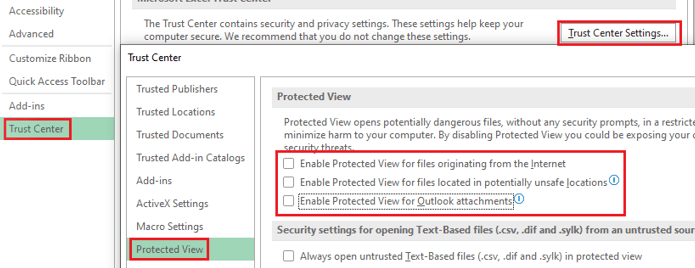
4تشغيل البوربوينت في الوضع الأمن
إذا لم يفتح معك ملفات البوربوينت بسبب مشكلة أخري، يمكنك محاولة تشغيل البوربوينت في الوضع الآمن. سيؤدي هذا إلى تعطيل جميع الوظائف الإضافية والميزات الأخرى التي قد تتسبب في المشكلة، مما يوفر لك إمكانية استكشاف المشكلة وإصلاحها.
خطوات تشغيل البوربوينت في الوضع الآمن "Safe Mode”، عند تشغيل برنامج البوربوينت اضغط مع الاستمرار على مفتاح "Ctrl" في الكيبورد، او عند تشغيل اي ملف بصيغة PPT, PPTX, PPS, PPSX. استمر في النقر على زر Ctrl حتى ظهور رسالة تسأل عما إذا كنت تريد تشغيل البرنامج في الوضع الآمن. حدد على "نعم" لتأكيد تشغيل الوضع الآمن ثم حاول فتح الملف مرة أخرى.
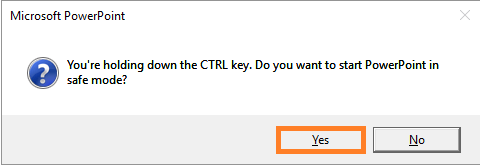
5إصلاح مشاكل مايكروسوفت اوفيس
لما كان البوربوينت من ضمن مجموعة مايكروسوفت أوفيس بالتالي اصلاح مشاكل الاوفيس قد يساعد في حل مشاكل البوربوينت، للقيام بذلك. من "الكنترول بنل" ثم "التطبيقات المميزة" ابحث عن برنامج Microsoft Office من ضمن البرامج التي تم تنصيبها على الكمبيوتر، حدد على الأوفيس ثم "تغيير".
في نافذة برنامج الأوفيس حدد على "إصلاح" ثم انتظر الى حين انتهاء البرنامج من عملية الإصلاح ثم حاول فتح ملف البوربوينت المعطوب مرة أخرى.
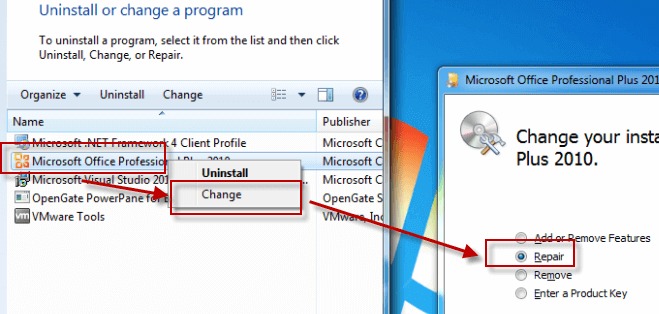
إذا كنت لا تزال تواجه مشكلة في فتح ملف البوربوينت، فيمكنك الاتصال بدعم Microsoft للحصول على المساعدة.
6اصلاح مشاكل الملفات باستخدام برنامج UltraRepair
يوفر البرنامج اصلاح مشاكل مايكروسوفت باوربوينت وحل مشكلة ملف pptx لا يفتح، في الواقع برنامج iMyFone UltraRepair متخصص في اصلاح مشاكل الملفات بشكل عام بما في ذلك مشاكل ملفات الـ PowerPoint.
- في ٣ خطوات فقط مع هذه الأداة يمكنك إصلاح الملفات التالفة او المعطوبة مثل ملفات Excel وPDF وPPT.
- يمكنك إصلاح مجموعة من الملفات التالفة دفعة واحدة.
- يوفر اصلاح الملفات المعطوبة بغض النظر عن سبب المشكلة وعلى مختلف الأجهزة.
كيفية حل مشكلة عدم فتح ملفات البوربوينت مع برنامج iMyFone UltraRepair؟
الخطوة 1: بعد تنصيب البرنامج على الحاسوب حدد على "إصلاح ملف " ثم "اضافة ملف" وذلك لإضافة الملف التالف الذي لا يفتح.
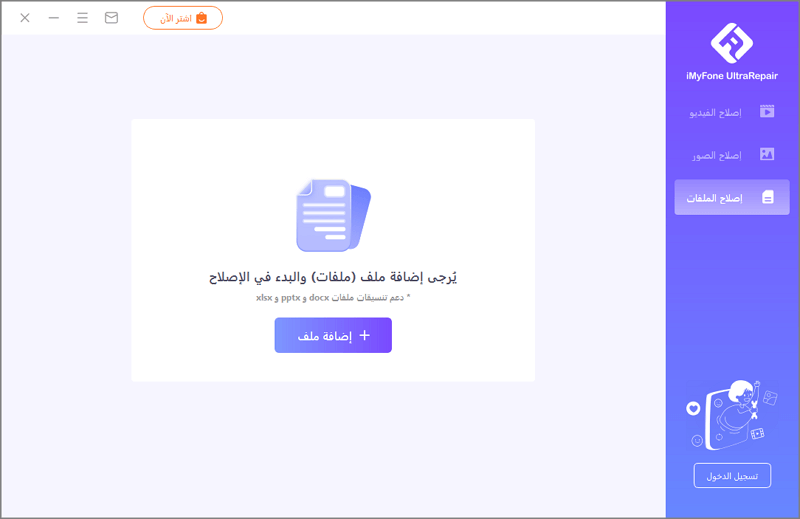
الخطوة 2: انتظر الى حين انتهاء رفع الملف والبدء في إصلاح الملفات المعطوبة، كل ما عليك هو انتظار انتهاء البرنامج من عملية الإصلاح.
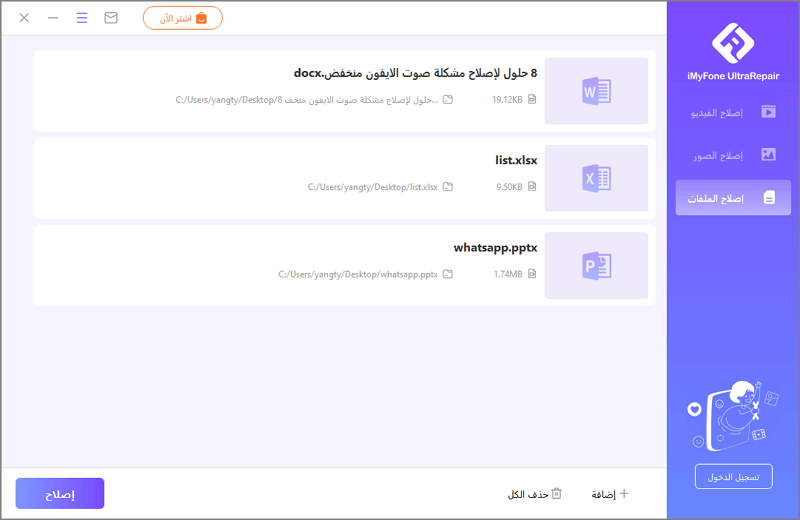
الخطوة 3: ثم حفظ ملف pptx لا يفتح بعد الاصلاح على الحاسوب.
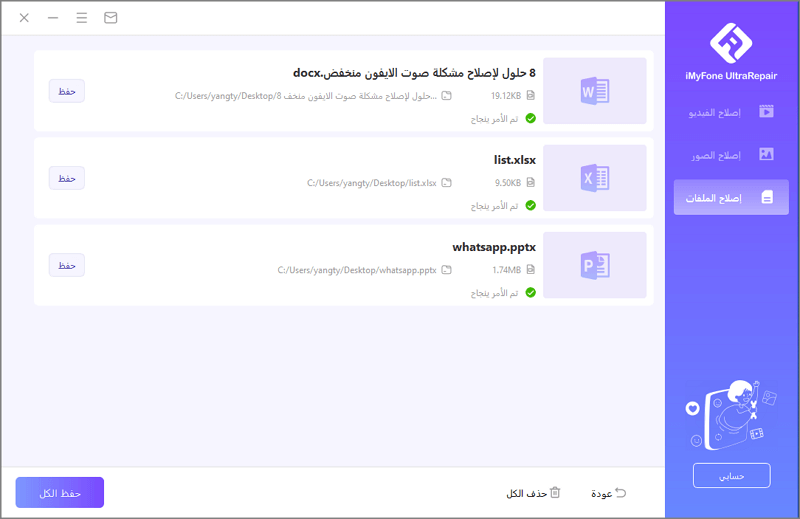
في النهاية، بعد تجربة الطرق السابقة إذا لا زالت المشكلة موجودة، هنا حاول فتح الملف على اصدار قديم من برنامج PowerPoint، حيث في بعض الأحيان تتلف الملفات عند إنشائها وحفظها على اصدار قديم ومحاولة فتحها مرة أخري بعد تحديث البرنامج إلى إصدار أحدث. هذا الحل يساعد ايضًا في حل مشكلة "يتعذر على powerpoint فتح نوع الملف".
أسئلة حول ملف البوربوينت لا يفتح
1كيف يمكن عمل ريست للبوربوينت؟
- في حالة عمل اعادة ضبط المصنع لجهاز الحاسوب سوف يتم عمل ريست لكل البرامج الموجودة على الجهاز.
- طريقة اخرى وهي حذف برنامج مايكروسوفت باوربوينت ثم أعادة تنصيب البرنامج مرة أخري، هذا سوف يساعدك في انشاء عروض تقديمية مع الإعدادات الافتراضية للبرنامج.
- يمكنك عمل رسيت للبرنامج عن طريق الخطوات التالية، من ملف > خيارات > متقدم وانقر على استعادة الإعدادات الافتراضية.
2كيفية حفظ العرض التقديمي التالف؟
- حفظ الملف كملف PDF ثم افتح الملف عبر برنامج أدوبي أكروبات.
- إذا لم ينجح الأمر، فاحفظ العرض التقديمي بتنسيق (.pps) وافتحه في PowerPoint. سيؤدي هذا إلى تعطيل بعض الميزات التي قد تسبب عدم عمل الملف بالطريقة المتوقعة.
- إذا لم تعمل معك أي من الطرق السابقة، حاول ان تقوم بعمل نسخ محتوى العرض التقديمي powerpoint من ملف قديم ثم لصدق إلى ملف آخر جديد، ثم حفظ الملف ك PDF أو بأي صيغة أخرى.
خلاصة القولn
إذا لم يفتح معك البوربوينت، تحدثنا أعلاه عن عدة طرق تستحق المحاولة لإصلاح المشكلة، نأمل أن تساهم هذه المقالة في حل مشكلتك وتتمكن من اكتشاف الأعطال وإصلاحها. إذا لا تزال لديك مشكلة في فتح ملف PowerPoint يمكنك الاتصال بدعم مايكروسوفت للحصول على المساعدة.
أو يمكنك حل مشكلتك بطريقة سهلة سريعة عبر استخدام برنامج iMyFone UltraRepair الاحترافي المتخصص في إصلاح ملف pdf والعديد من صيغ الملفات الأخرى.







